Public visé : les non-informaticiens
Mise en garde : pour rendre cette présentation accessible au plus grand nombre, des simplifications techniques ou des analogies sont faites volontairement.
Qu’il soit régulier ou occasionnel, prévu dans le contrat de travail ou forcé par les événements, le télétravail est en plein essor et cette pratique a eu un impact considérable sur l’appropriation des plateformes collaboratives telles que Teams par des utilisateurs issus du monde entier.
Après avoir atteint les 145 millions d’utilisateurs actifs mensuels en avril dernier, Microsoft Teams compte désormais 250 millions d’utilisateurs chaque mois.
Microsoft a décidé de mettre en place l’outil Teams pour faciliter la vie de salariés en entreprise. Grâce à Teams, les utilisateurs n’ont plus besoin de jongler entre plusieurs applications (calendrier, Word, Skype…) pour effectuer une tâche. Tous ces logiciels se retrouvent désormais en un seul et même endroit. Teams est disponible sur Windows, Mac, Android et iOS.
Au travers de cet article, Openhost met en avant ce qui fait le succès de la solution collaborative développée par Microsoft mais attire également l’attention sur ce qui pourrait constituer un frein à son adoption en 2021.
Microsoft Teams met à disposition de ses utilisateurs une fonction de “Conversation” qui leur permet de créer des discussions entre eux.
Mais comment ça marche ? Il vous suffit de cliquer sur l’icône “Nouvelle conversation” (également accessible grâce au raccourci CTRL+N) et de taper dans la barre de recherche le nom de la ou des personnes avec qui vous souhaitez interagir. Vous verrez apparaître en haut de la fenêtre de discussion les onglets “Conversation ; Fichier ; Organisation ; Activité” mais aussi différentes icônes vous permettant de lancer un appel audio ou vidéo, de partager votre écran, de collaborer sur des fichiers, d’ajouter d’autres membres à la conversation…etc.
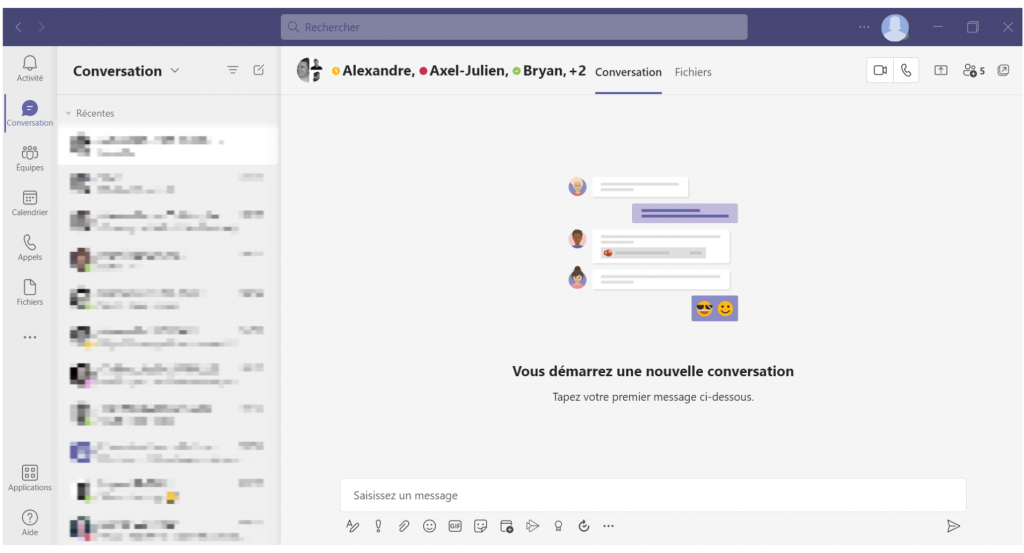
Vous pouvez personnaliser facilement vos messages grâce à la mise en forme de texte enrichie (couleur, gras, italique, souligné…), identifier des personnes pour attirer leur attention dans une conversation de groupe et surtout utiliser vos applications préférées directement dans la conversation. Vous avez également la possibilité d’épingler une ou une plusieurs conversations sur Teams, ce qui peut s’avérer pratique si vous êtes amenés échanger régulièrement avec un ou plusieurs utilisateurs. Il est possible d’épingler jusqu’à 15 conversations.
Attention, si vous souhaitez supprimer définitivement une conversation ou un message il faudra se référer au protocole établi par votre entreprise.
La fonctionnalité “Equipe” vous permet de rejoindre ou de créer une équipe. Une fois créée, invitez des utilisateurs à la rejoindre. Vous pouvez ajouter des utilisateurs individuels ou des groupes existants. En cliquant sur les … à côté de votre équipe, vous avez la possibilité d’ajouter des canaux, qui seront visibles par les membres de l’équipe. Il s’agit des espaces de collaboration au sein desquels les tâches sont effectuées. Vous avez la possibilité d’épingler des onglets pour ajouter des outils qui pourraient être utiles au bon fonctionnement de votre équipe tels que OneNote, Sharepoint, des liens, blocs notes, etc. Cette fonctionnalité est particulièrement utile dans le cadre de la gestion de projet.
Le saviez-vous ? Teams est perçu par de nombreux managers comme un excellent moyen de réduire les réponses et remerciements superflus dans les échanges par email en les déplaçant vers un lieu de discussion plus propice.
Organiser une réunion en entreprise n’est pas toujours de tout repos et il peut s’avérer souvent compliqué de conjuguer avec les agendas de chacun. À cela s’ajoute l’adoption massive du télétravail depuis la crise sanitaire, à raison de plusieurs jours par semaine pour une grande quantité de salariés, ce qui vient totalement bouleverser les codes de la réunion classique autrefois en présentiel.
Le calendrier présent dans Teams vous donne la possibilité de consulter et de gérer votre agenda de rendez-vous mais aussi de planifier vos réunions en mode conférence. Il vous permet d’envoyer des invitations à vos correspondants afin qu’ils puissent rejoindre facilement la conférence au travers du lien ou du numéro de téléphone. Grâce à ses différentes modalités d’affichage, la fonction Calendrier vous apporte une visibilité sur votre journée mais aussi sur votre semaine en quelques clics.
Microsoft Teams vous permet d’organiser ou de participer à des audio ou vidéos conférences avec des personnes internes et externes à votre entreprise, quel que soit le nombre de participants. Même si la méthode de création d’une conférence Teams se fait la plupart du temps via une invitation depuis le calendrier, il est également possible de créer immédiatement une conférence avec plusieurs personnes et cela aussi bien en mode tchat qu’en mode audio ou vidéo.
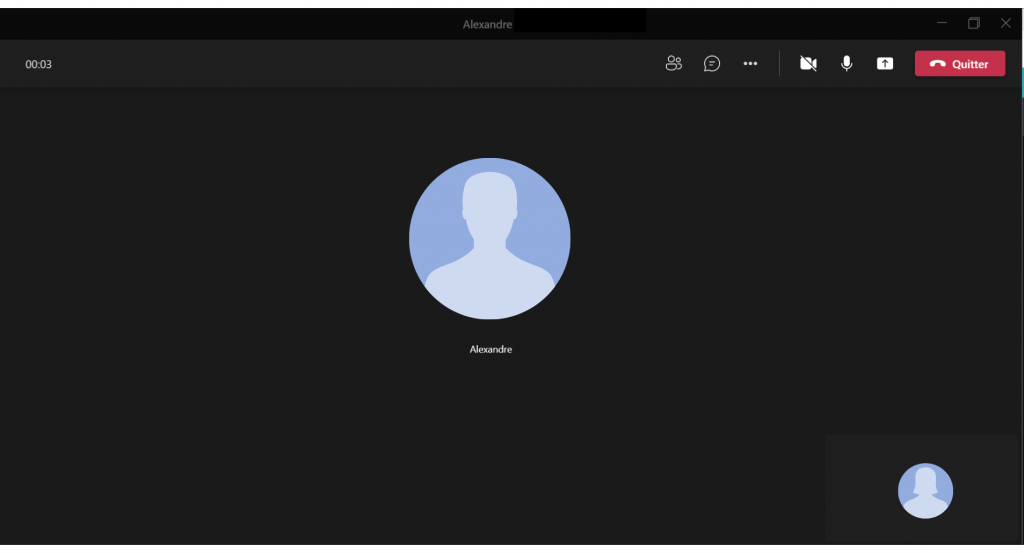
Une fois en communication avec vos correspondants, vous avez la possibilité de partager tout ou partie de l’un ou l’autre de vos écrans. Choisissez “Bureau” pour partager tout le contenu de votre écran ou choisissez une fenêtre pour partager un programme spécifique et son contenu. Une fois le partage activé, vous pourrez continuer à échanger en audio ou en vidéo avec les participants de la réunion.
Le saviez-vous ? Vous pouvez également demander/donner le contrôle de l’ordinateur de l’un de vos correspondants si vous souhaitez lui montrer quelque chose, comme un raccourci ou une application par exemple. Cette méthode est aussi largement utilisée pour effectuer une action de dépannage sur un ordinateur tout en étant à distance.
Attention, il n’est pas possible de prendre le contrôle à distance d’un ordinateur sans l’autorisation de son propriétaire.
Outil de collaboration par excellence, Teams permet de consulter et de modifier facilement et simultanément des fichiers à plusieurs. Cette fonctionnalité est particulièrement pratique si vous souhaitez éditer un document (Word, Excel, Powerpoint…), en équipe et voir en temps réel les modifications apportées.
Microsoft OneDrive vous permet de stocker vos fichiers au sein d’un emplacement unique, de les partager avec d’autres personnes et d’y accéder à partir de n’importe quel appareil connecté à internet (PC, Mac, smartphone, tablette).
En revanche, c’est Microsoft SharePoint qui est conçu pour servir de gestion de documents et de travaux collaboratifs, car il abrite les données herbées par OneDrive. SharePoint permet une gestion simplifiée des équipes et des droits.
Ainsi, il faut bien garder à l’esprit que OneDrive n’est pas un outil à part de SharePoint mais plutôt un outil de consultation, voire de synchronisation qui permet aux utilisateurs d’accéder aux données sans passer par le portail web de SharePoint. Les documents, hébergés dans OneDrive, sont accessible dans l’onglet “Fichier” d’une conversation Teams.
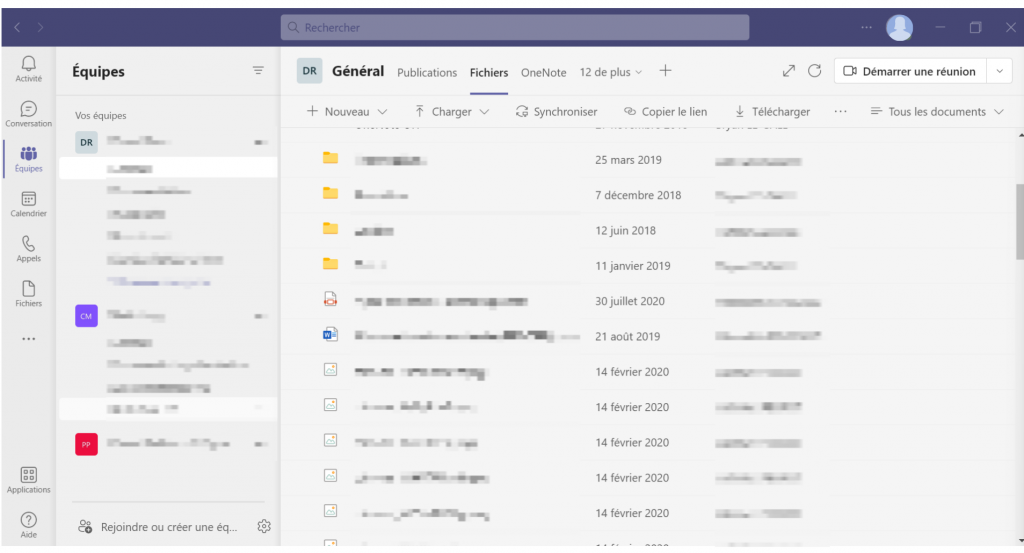
“On dit que OneDrive est l’espace de stockage à l’échelle de l’utilisateur et SharePoint l’espace de stockage à l’échelle de l’entreprise.”
Prenons l’exemple d’un fichier Excel. Comme vous pouvez le voir ci-dessous, il apparaît en haut à droite du document des vignettes avec les noms des personnes qui travaillent actuellement sur le document. Ici, Emilie, Arthur, Christophe et Guillaume. Des curseurs de couleurs permettent de savoir, en temps réel, qui est en train de compléter une cellule.
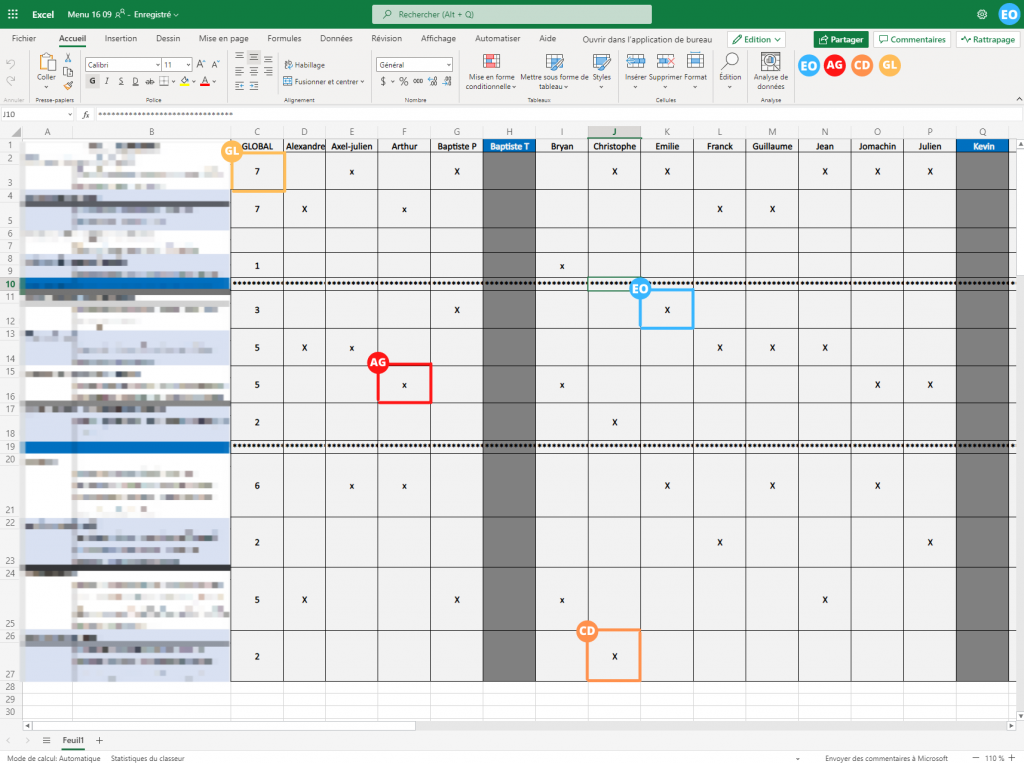
Vous avez également la possibilité de partager un ou plusieurs fichiers avec des personnes extérieures à votre entreprise (fournisseurs, partenaires, clients…). Pour cela, vous devrez modifier leurs paramètres de confidentialité pour les rendre accessibles à certaines personnes sous certaines conditions. Par exemple, toutes les personnes disposant du lien peuvent accéder au document et le modifier.
Attention, certaines sociétés n’autorisent pas le partage de fichiers à des personnes extérieures à la société. Dans ce cas, rapprochez vous de votre administrateur.
Le saviez vous ? Durant la session de collaboration, si vous souhaitez échanger avec vos coéquipiers, qu’ils soient internes ou non à l’entreprise, vous pouvez utiliser la fonctionnalité de tchat accessible directement dans l’application Word ou Excel. Cela vous évite de repasser par Teams.
Vous êtes une entreprise et pour diverses raisons, l’ensemble de vos collaborateurs ne dispose pas d’une ligne téléphonique professionnelle. Toutefois, les circonstances font que vos salariés doivent impérativement passer en télétravail et seront amenés à devoir communiquer entre eux ou bien avec des correspondants extérieurs.
Vous avez la possibilité de compléter votre abonnement Office 365 par des fonctionnalités de téléphonie pour vous permettre d’émettre ou de recevoir des appels téléphoniques avec des personnes qui utilisent un téléphone fixe ou mobile connecté au réseau téléphonique public (RTC/PSTN/GSM) directement depuis votre interface Microsoft Teams.
Qu’elle soit en vidéo ou en appel, la communication sur Teams est primordiale, surtout lorsque l’on fait du télétravail.
C’est l’onglet “Appel” qui permet de communiquer avec vos correspondants. Le pavé numérique affiché sur l’écran peut être utilisé comme un téléphone classique pour composer un numéro de téléphone. La “Numérotation rapide” vous permet de rajouter le nom ou le numéro de personnes avec qui vous êtes souvent en contact. Il est également possible de créer des groupes de contacts pour joindre rapidement plusieurs personnes à la fois. Par exemple : Vous avez l’habitude de faire un point régulier avec une équipe projet.
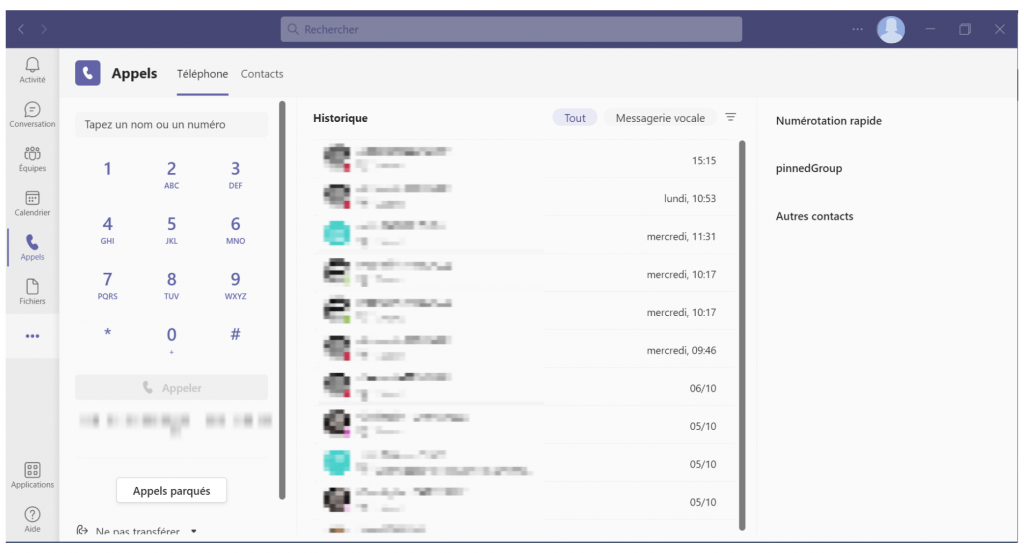
Comme sur un smartphone classique, vous pouvez accéder à vos “Contacts”, consulter votre “Historique” pour prendre connaissance des appels émis ou reçus, et accéder à votre “Messagerie vocale” pour écouter vos messages vocaux.
L’un des principaux inconvénients de Teams est qu’il est entièrement contrôlé par Microsoft et non par votre organisation. Ainsi, si vous cherchez absolument une solution pouvant être hébergée sur votre propre serveur vous ne pourrez pas le faire avec Teams.
Depuis mars 2019 les clients français peuvent stocker leurs données dans les datacenters de Microsoft installés à Marseille et à Paris. On entend par données clients “ (1) les chats Microsoft Teams, les conversations d’équipe et de chaînes, les images, les messages vocaux et les contacts ; (2) le contenu du site SharePoint Online et les fichiers stockés sur ce site ; et (3) les fichiers chargés sur OneDrive for Business.” Source : Microsoft Blog
Les données des nouveaux utilisateurs français de Teams sont donc automatiquement hébergées en France depuis cette date.
Pas de panique, si vous aviez souscrit à un abonnement avant mars 2019, vous avez la possibilité de demander à Microsoft (ou à votre prestataire) de migrer vos données vers un ou plusieurs datacenters en France, si ce n’est pas déjà fait.
Microsoft Teams est la parfaite combinaison entre les outils de conversation classiques (tchat) et les outils de collaboration. Il a donc (presque) tout pour plaire à ses utilisateurs. Attention toutefois à ne pas se laisser submerger par les différentes sollicitations qu’il pourrait y avoir. Nous vous conseillons de jeter un œil dans les paramètres de notification de Teams mais aussi de faire du tri dans vos conversations de manière régulière.
Il faut donc être familier de l’environnement Office 365 pour se servir de l’ensemble des fonctionnalités de Teams. Openhost vous propose des guides d’usage pour optimiser votre déploiement de Teams dans votre entreprise.

Externaliser la gestion de la messagerie de votre entreprise La messagerie est un enjeu crucial pour une structure, qu’elle soit une collectivité locale ou du secteur privé. La maintenance, la mise à niveau, la sécurité, la performance, le stockage, ou encore le niveau de disponibilité sont des éléments importants dans les critères de choix d’une […]
Lire la suite
Les services Cloud tels que Office 365 augmentent la valeur ajoutée délivrée par votre entreprise grâce à des outils qui donnent à vos utilisateurs la liberté de travailler de n’importe où, sur n’importe quel appareil. Les fonctionnalités de gestion des données et de sécurité intégrées à Office 365 vous apportent un contrôle complet sans pour […]
Lire la suite
Les flux de données à caractère personnel à destination ou en provenance de pays situés en dehors de l’Union Européenne sont nécessaires pour la croissance du commerce international et pour favoriser les coopérations inter-étatiques. Malgré tout, il importe de rappeler qu’avec le RGPD (Règlement Européen sur la Protection des Données), les données qui font l’objet […]
Lire la suite